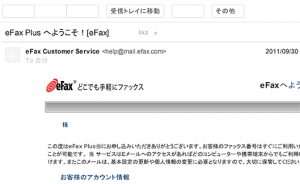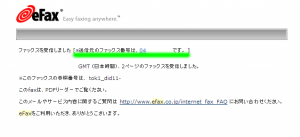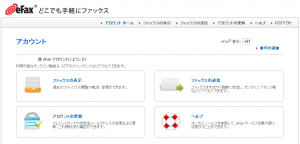パソコン/スマホでFAXができる便利さは、一度体験すると止められません。
個人事業主や自営業、フリーランスとして独立したばかりの方にはぜひ利用してもらいたいのがeFax。
最近は特に、
「スマートフォンでファックスの送受信をしたい」
このような質問を受けることが多くなりました。
もちろん、ご紹介しているインターネットファックスサービスのeFaxはスマートフォンからもFAXの送受信ができます。
本記事の初公開時と比較し、若干情報が古くなってしまった部分もありますので内容を一部更新しました。
FAXは不滅?
企業内であれば仕方ないと思えますが、個人宅においては場所を取るし邪魔にもなりがちなファックス機。
受信したファックスを印刷しようとするとインク切れ、インクリボン切れになっていたり……。
また、久しぶりにFAXが届いたかと思えば、どこで自宅ファックス番号を知ったのか、ダイレクトメール的なファックスだったり。
惰性でファックスを使っている・ファックス機を置いている人も多いでしょう。
「ファクス機をなくしたいけど、捨てるのは無理」という家庭におすすめなサービスが、今回ご紹介するeFax(イーファックス)。
SOHOや企業向けのサービスと思われがちなeFax。実は家庭・個人で使うとかなり便利なサービスです。
eFaxは、パソコンそしてスマートフォンからファックスの送信と受信をメールで行えるサービス。
いわゆる「インターネットファックス」「パソコンファックス」サービスです。
調べてみるとeFaxを申し込んだのは2011年の9月頃。東日本大震災に関連し、頻繁に発生していた計画停電でFAX機の調子が悪くなったことも、eFaxを契約をした理由のひとつでした。
インターネットファックス・パソコンファックスのサービスは多種存在していますが、簡単に使えかつ安定していることから、このeFaxはおすすめです。
今回はeFaxのおすすめポイントや便利な使い方をご紹介していきます。
送受信が楽に行える
eFaxでのファックス受信は、カンタンという表現が相応しくないほど、何も難しい操作はいりません。
登録したメールアドレスに、ファックスの内容が添付ファイルとして届きます。
送信も簡単です。メールソフトに送信先のアドレスを登録しておけば迷うことなし。
受信のコツ
自分宛のファックスは、毎回同じメールアドレスから、ファックスの内容が添付されたメールが届きます。
メールタイトル部分と本文中に、ファックスを送ってきた相手のファックス番号が表示されます。
ただし、送信元の環境により、ファックス番号ではない数字の羅列表示になってしまう場合もあります。その場合は添付ファイルを開かないと、誰から来たファックスか分からないことも。
ですので、eFaxからのメールが届いたらなるべく早めに自分のパソコンやクラウドに、添付ファイルを送信元別に保存してしまのがベター。
後からファックスを見直すことが容易になるため、受信したら早めの振り分け・保存をおすすめ。
私の場合、Google Appsで運用しているメールアドレスにeFaxからメールが届きます。
Google AppsにはGoogleドライブが付いてきますので、ドライブ内に得意先・取引先別に添付されてきたファックスを保存しています。
ファックスの内容はPDFファイルで添付されてきます。PDFなのでスマートフォンでもすぐに見られるのは助かります。
送信先はアドレス登録を
eFaxのファックス送信方法は、
国番号+ファックス番号先頭の0を抜いた数字@efaxsend.com
日本の国番号は+81ですので、国内へ送る場合は先頭に81を付け加えます。
例えば、ファックス番号03-1234-5678へ送信する場合、
81312345678@efaxsend.comへメールを送信。
頻繁にファックスを送る相手は決まっていることが多いはず。81から始まるアドレスを、メールソフトやアドレス帳に登録しておくことをおすすめします。
アカウント画面で送受信と閲覧
Webブラウザで見られる、eFaxのアカウント画面でもファックス送信や、受信ファックスを閲覧可能。
アカウント画面へログインするには、eFaxのWebサイトにある「ログイン」をクリック。
ログイン画面で、eFaxログインIDと暗証番号を入力。これでアカウント画面に入れます。
私の場合、ログインIDは先頭の0を抜いたeFax番号に81を足した数字でした。
このアカウント画面では、過去に受信したファックスの閲覧やファックス送信を行えます。
eFaxを使い続ける理由
仕事で国内出張が非常に多いため、出先でファックスを受け取れるeFaxにとても助けられています。これが一番の理由。
パソコンさえあれば、ファックスの送受信が簡単にできるのは本当に助かります。
また、2011年から使い続けていて送受信のトラブルが皆無。これも使い続ける理由です。
ペーパーレス
ファックスのペーパーレス運用。私にとってこの恩恵が非常に大きいですね。
受信したファックスへの記入・返信が必要な際も、ファックスがPDFとして届くので、Acrobatを立ち上げ書き込みをした後、eFaxで返信。ファックスをプリントアウトする必要がまったくありません。
受信・送信したファックスは自分のパソコンやクラウドに保管しておけば、「あのファックスはどこにしまったかな?」と紙を探す必要なし。
また、受信したファックス(PDF)をOCRソフトに掛ければ、テキスト化することも可能でさらに便利。
eFaxは30日間、無料です
このように便利な機能が盛り沢山のeFax。
eFaxは30日間、無料ですべての機能が使えるので、自分の環境で問題なく使えるか試すことができます。
ファックス機が不要になり、電気代やインク・インクリボン・ファックス印刷用紙コストもゼロになる便利なサービス。引っ越しや部屋の片付け、大掃除の際に断捨離も兼ね、ファックス機を手放しeFaxに切り替えてみることをおすすめします。